5 modi per sbloccare un computer senza password (Windows 10/8/7)
Se acquisti un computer di seconda mano con l'account amministratore protetto, sei bloccato fuori da questo computer. Inoltre, è anche una domanda comune che molte persone abbiano dimenticato la password dell'amministratore. Per riottenere l'accesso al tuo computer, devi farlo sbloccare un computer senza password subito.
Questo articolo introduce 5 modi praticabili per aggirare la password dimenticata e ripristinare le impostazioni di fabbrica del computer. Se vuoi sbloccare un computer bloccato senza password a casa, puoi continuare a leggere per avere maggiori dettagli.
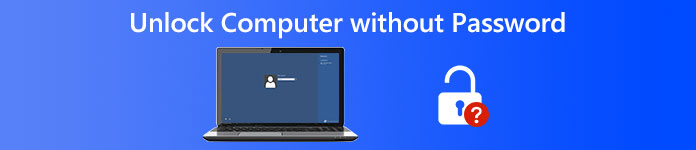
- Parte 1: utilizzare lo strumento di reimpostazione della password di Windows
- Parte 2: sbloccare Windows con un disco di installazione
- Parte 3: avvia un computer bloccato in modalità provvisoria
- Parte 4: ignora la password dimenticata con l'account Microsoft
- Parte 5: Sblocca il computer Linux con TRK
- Parte 6: Domande frequenti sullo sblocco del computer senza password
Parte 1: Sblocca il computer senza password su Windows 10/8/7/Vista/XP
Quali sono i migliori software di sblocco per Windows? imyPass Reimpostazione della password di Windows può essere la tua scelta intelligente. Puoi ottenere la percentuale di successo più alta per sbloccare e ripristinare tutte le workstation e i sistemi operativi Windows. Non è necessario digitare complicate righe di comando. È possibile masterizzare rapidamente un CD/DVD o un'unità flash USB avviabile. L'interfaccia pulita e intuitiva è amichevole per i principianti. Successivamente, puoi reimpostare, modificare e persino creare un nuovo account amministratore e una nuova password. Anche se non sai qual è la tua password di Windows, puoi anche sbloccare la tua password di Windows all'accesso e in altre occasioni facilmente.

Oltre 4.000.000 di download
Reimposta, modifica e sblocca l'amministratore di Windows o altri tipi di password.
Brucia a disco CD/DVD di reimpostazione password o un'unità USB per sbloccare un computer senza password.
Supporta tutti i sistemi e le marche Windows, incluso Windows 10/8/7/XP/Vista/2008/2003, ecc.
Pulito, sicuro e facile da usare.
Ottieni un aggiornamento gratuito a vita per bypassare la password di Windows.
Passo 1Avvia imyPass Windows Password Reset dopo l'installazione su un normale computer. Completa la procedura di registrazione con il tuo indirizzo email e il codice di registrazione.

Passo 2Scegli tra Crea CD/DVD per la reimpostazione della password e Crea un'unità flash USB per reimpostare la password (in base al tuo piano di acquisto). Clicca il Masterizza CD/DVD o Masterizza USB opzione. Quindi inserisci un disco o un'unità vuota nel tuo normale computer.

Passaggio 3Clic OK dopo il processo di masterizzazione. Estrarre il disco o l'unità masterizzata. Successivamente, inseriscilo nel tuo computer Windows bloccato. Premere F12 o ESC durante il riavvio (dipende dalla marca del computer). Nel Menu di avvio interfaccia, scegli il disco inserito o guida con i tasti freccia. Premere accedere e salvalo per esistere Menu di avvio.

Passaggio 4Scegli il sistema operativo Windows corrente. Seleziona l'account amministratore per il quale desideri reimpostare la password. Clic Resetta la password e conferma con OK in una finestra popup. Dopo il processo di reimpostazione della password di Windows, puoi espellere il disco e riavviare il computer. Ora puoi trovare il tuo computer sbloccato senza password.

Parte 2: Sblocca il computer senza password con un disco di installazione
Se hai già un disco di installazione di Windows, puoi avviare anche un computer Windows bloccato. Tuttavia, l'intero processo di recupero della password di Windows è complicato per i principianti.
Passo 1Inserisci un disco di installazione del computer. Avvia Windows da questo disco. Per entrare nel Menu di avvio, stampa F2 sulla tastiera.
Passo 2Premere Spostare e F10 durante il processo di avvio. Nel Prompt dei comandi finestra, immettere le seguenti righe di comando.
sposta d:windowssystem32utilman.exe d:windowssystem32utilman.exe.bak
copia d:windowssystem32cmd.exe d:windowssystem32utilman.exe
wpeutil riavvio
Passaggio 3Viene visualizzata la schermata di accesso di Windows. Scegliere Facilità di accesso nell'angolo inferiore sinistro dello schermo. Immettere i seguenti comandi nella finestra di dialogo del prompt dei comandi.
net user /add [nome utente] [password]
amministratori del gruppo locale di rete [nome utente] /add
Passaggio 4Ora puoi riavviare e sbloccare il computer senza password. Per cominciare, sostituisci il file utilman.exe originale con copia d:windowssystem32utilman.exe.bak d:windowssystem32utilman.exe.
Passaggio 5Aprire Prompt dei comandi. accedere net user nome_utente new_pwd. Ricordati di sostituire nome utente con il tuo nuovo account amministratore e sostituirlo nuova pd con la nuova password di amministratore.
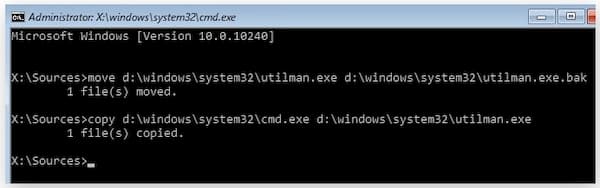
Parte 3: Sblocca il computer senza password avviando in modalità provvisoria
È anche un buon modo per avviare Windows in modalità provvisoria. Tieni presente che l'account amministratore predefinito creato dall'installazione di Windows è disabilitato per impostazione predefinita. Se sei bloccato fuori da un computer, dovresti abilitare manualmente l'account amministratore predefinito prima di eseguire il ripristino.
Passo 1Riavvia il computer bloccato. Premere continuamente F8 ottenere Opzioni di avvio avanzate.
Passo 2Usa i tasti freccia per scegliere Modalità sicura dalla lista.
Passaggio 3Accedi all'account chiamato Amministratore.
Passaggio 4Ora puoi rimuovere e reimpostare la password di Windows dimenticata nel Pannello di controllo.
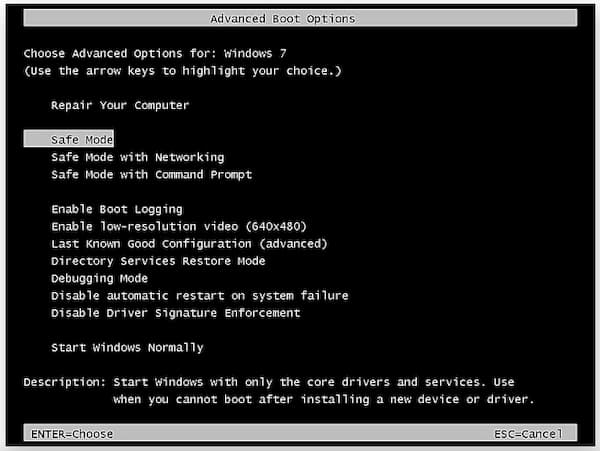
Parte 4: Sblocca il computer senza password tramite un account Microsoft
Nella pagina di reimpostazione della password dell'account Microsoft, puoi recuperare la password dimenticata. Ci sono 3 opzioni sul Perché non riesci ad accedere pagina. Durante questo periodo puoi scegliere Ho dimenticato la mia password per sbloccare il computer senza software o disco.
Passo 1Visita il sito Web live dell'account Microsoft sul tuo telefono o computer. Scegli il Ha dimenticato la password opzione.
Passo 2Selezionare Ho dimenticato la mia password sul Perché non riesci ad accedere pagina.
Passaggio 3Inserisci il tuo indirizzo e-mail, numero di telefono o ID e-mail di recupero come mostrano le istruzioni sullo schermo.
Passaggio 4Configura un nuovo account per l'accesso a Windows.

Parte 5: Sblocca il computer senza password usando TRK
Se desideri sbloccare un computer Linux, puoi utilizzare Tiny Rescue Kit come strumento di reimpostazione della password. Prima di sbloccare un computer Linux, devi prima scaricare TRK in un'unità di avvio.
Passo 1Inserisci l'unità di avvio nel computer Linux bloccato. Puoi vedere il menu TRK sullo schermo.
Passo 2Scegli la reimpostazione della password di Windows. Premi Invio sulla tastiera.
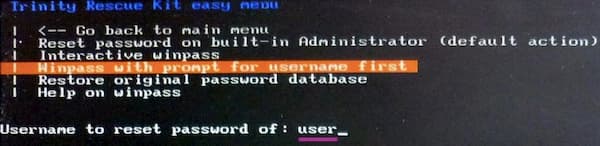
Potrebbe interessarti anche: Modifica il nome utente di Windows.
Parte 6: Domande frequenti sullo sblocco di computer Windows senza password
Come risolvere Windows 10 non mi fa accedere?
Riavvia prima il tuo computer Windows 10. Scegli il Facilità di accesso opzione e selezionare il Sullo schermo tastiera del computer. È possibile immettere la password di Windows utilizzando la tastiera su schermo. Se Windows 10 non mi consente di inserire la password quando il problema di accesso persiste, puoi avviare Windows 10 in modalità provvisoria. Oppure puoi andare a imyPass Windows Password Reset per il supporto professionale di bypass della password di Windows 10.
Come evitare di accedere a Windows 10?
Se vuoi disattivare la funzione password di Windows, puoi cercare netplwz nelle finestre Inizio menù. Vai al Profili utente schermo e disabilita Gli utenti devono inserire un nome e una password per utilizzare questo computer. Fare clic su Applica per salvare le modifiche. Successivamente, inserisci di nuovo la password di Windows per confermare. Fare clic su OK per disattivare la password dell'amministratore di Windows.
Come spegnere un computer bloccato?
Tenere il Potenza per circa 5 secondi per spegnere/riaccendere il computer bloccato. Questo metodo funziona anche se il computer si blocca e smette di funzionare improvvisamente.
Conclusione
Ecco 5 semplici modi per sbloccare il computer Windows 10/8/7 senza password. Puoi sbloccare un computer bloccato con l'aiuto di dischi di installazione avviabili, software di reimpostazione della password di Windows e programmi predefiniti. Se non hai alcuna esperienza con lo sblocco di Windows, ti consigliamo di utilizzare imyPass Windows Password Reset. È possibile ignorare tutti i tipi di password di Windows avviando Windows da un CD/DVD o da un'unità USB per la reimpostazione della password. È una soluzione di sblocco della password dell'amministratore di Windows facile e veloce per tutti gli utenti.



